Windows 11에서 Num Lock 기본 활성화하는 확실한 2가지 방법 (빠른 시작 해제, 레지스트리 수정)
Windows 11에서 Num Lock을 기본 활성화하는 가장 확실한 방법 2가지를 소개합니다. 빠른 시작 해제, 레지스트리 편집으로 간편하게 설정하는 방법을 따라 설정해 보시기 바랍니다. 아주 간단하면서 쉽습니다.
Windows 11에서 키보드 Num Lock 기본 활성화하는 방법
Windows 11을 사용할 때 키보드 Num Lock이 기본적으로 꺼져 있는 문제로 불편을 겪을 수 있습니다. 가령 사무용 컴퓨터에는 아주 단순하게라도 패스워드 '12345'를 치고 로그인을 해야 하거나, 주로 엑셀을 다루는 업종에서 근무를 한다면 숫자 입력을 하려고 하면 방향키가 움직이지면서 당황스러운 경험을 한 적이 있을 수 있습니다. 그렇다면, 이 글을 끝까지 읽어보세요.
Windows 11에서 Num Lock을 기본 활성화하는 방법을 빠른 시작 해제, 레지스트리 편집, 시작 프로그램 등록 등 다양한 방식으로 설명해 드리겠습니다. 본인의 상황에 맞는 가장 쉬운 방법을 선택해 적용하면 됩니다.
1. 빠른 시작 해제하여 키보드 Num Lock 유지하기
이 방법은 가장 안전하며, 누구나 쉽게 따라 할 수 있는 방법이지 않을까 생각됩니다. Windows 11의 빠른 시작 기능은 시스템 종료 후 다시 켤 때 완전 종료가 아닌 최대 절전 모드 방식으로 작동합니다. 그래야 빠른 부팅이 가능하기 때문입니다. 하지만 이 기능이 활성화되어 있으면 Num Lock 상태가 저장되지 않고 꺼질 수가 있습니다. 따라서 빠른 시작을 비활성화하면 Num Lock이 유지되고, 컴퓨터를 다시 켜도 넘버락이 눌러진 상태로 부팅이 됩니다.
요즘 컴퓨터 사양이 좋기 때문에 빠른 시작을 할 필요가 없습니다. 별로 큰 차이를 체감할 수 없습니다. 그렇기 때문에 넘버락 누르는 번거로움 보다는 빠른 시작을 해제해 보시는 것을 권장합니다.
빠른 시작 켜기 해제 방법
- 제어판 열기: 시작 메뉴에서 "제어판"을 검색하여 실행합니다.
- 전원 옵션 선택: "전원 옵션"을 클릭합니다.
- 전원 단추 작동 설정 클릭: 왼쪽 메뉴에서 해당 옵션을 선택합니다.
- 현재 사용할 수 없는 설정 변경 클릭: 빠른 시작 옵션이 회색으로 비활성화되어 있기 때문에 이 버튼을 클릭하세요.
- 빠른 시작 켜기(권장) 해제: 해당 옵션을 해제한 후 "변경 내용 저장" 버튼을 클릭합니다.
이제 Windows를 다시 시작하면 Num Lock 상태가 유지됩니다. 이렇게 간단한 것을 그대로 방치하신다면 매번 로그인 비밀번호를 입력할 때 넘버락을 켜야 하는 불편함이 존재합니다.
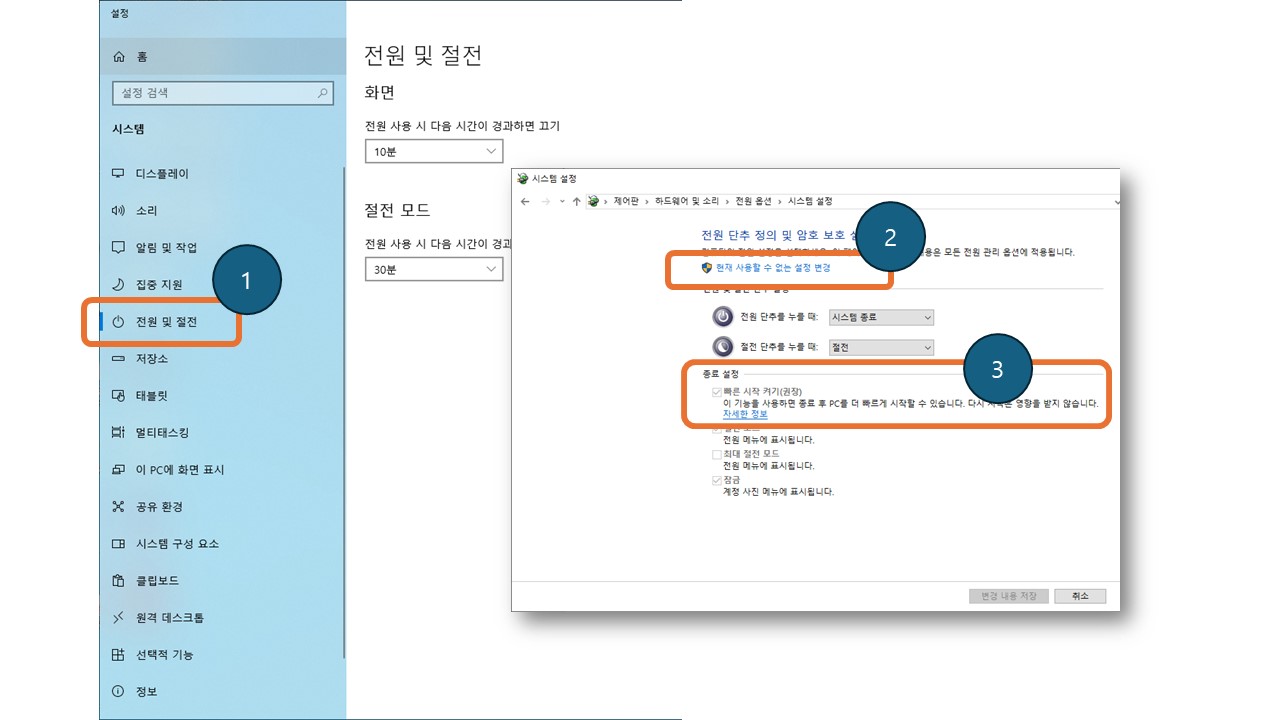
2. 레지스트리 편집기로 키보드 Num Lock 활성화
가급적 위의 방법으로 사용하시면 되는데 나는 원도우의 기본 설정갑을 유지하는 것을 원하시는 분들을 위해서 레지스트리 편집기를 활용할 수 있는 방법도 동시에 안내해 드립니다.
⚠ 주의: Windows 레지스트리 수정은 신중하게 진행해야 합니다. 잘못된 설정 변경은 시스템 오류를 유발할 수 있으니, 따라 하기 전 꼭 중요한 데이터를 백업하세요.
레지스트리 편집 방법
사실 레지스티리 편집하는 방법이 아주 간단하고 쉽습니다. 경로에 따라가서 값을 변경하면 되기 때문입니다. 하지만 컴퓨터가 멈추는 것이 무서워서 잘 접근하지 않는 방식이지만 원도우를 사용하다 보면 언제가는 접해야 하는 영역이기 때문에 키보드 넘버락을 고정하는 것에서 시작해 보시는 것은 어떨지 조심스럽게 권해 봅니다.
1. 레지스트리 편집기 실행
- Win + R 키를 눌러 "실행" 창을 엽니다.
- "regedit"을 입력한 후 Enter 키를 누릅니다.
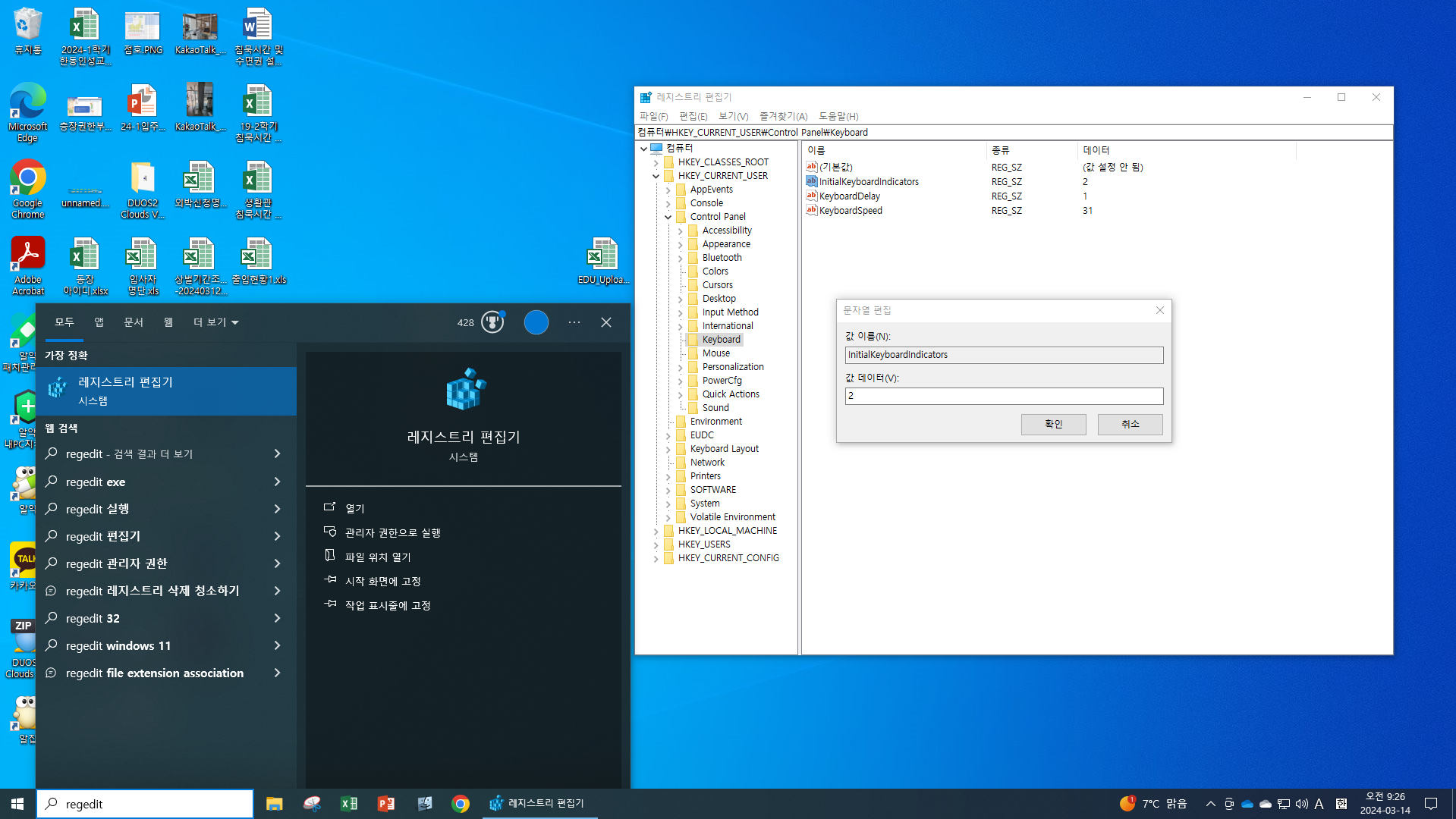
2. Num Lock 관련 키 변경
- 아래 경로로 이동합니다.
HKEY_USERS\.DEFAULT\Control Panel\Keyboard- 오른쪽 창에서 "InitialKeyboardIndicators"를 찾아 더블 클릭합니다.
- 값 데이터를 **"2"**로 변경한 후 확인을 누릅니다.
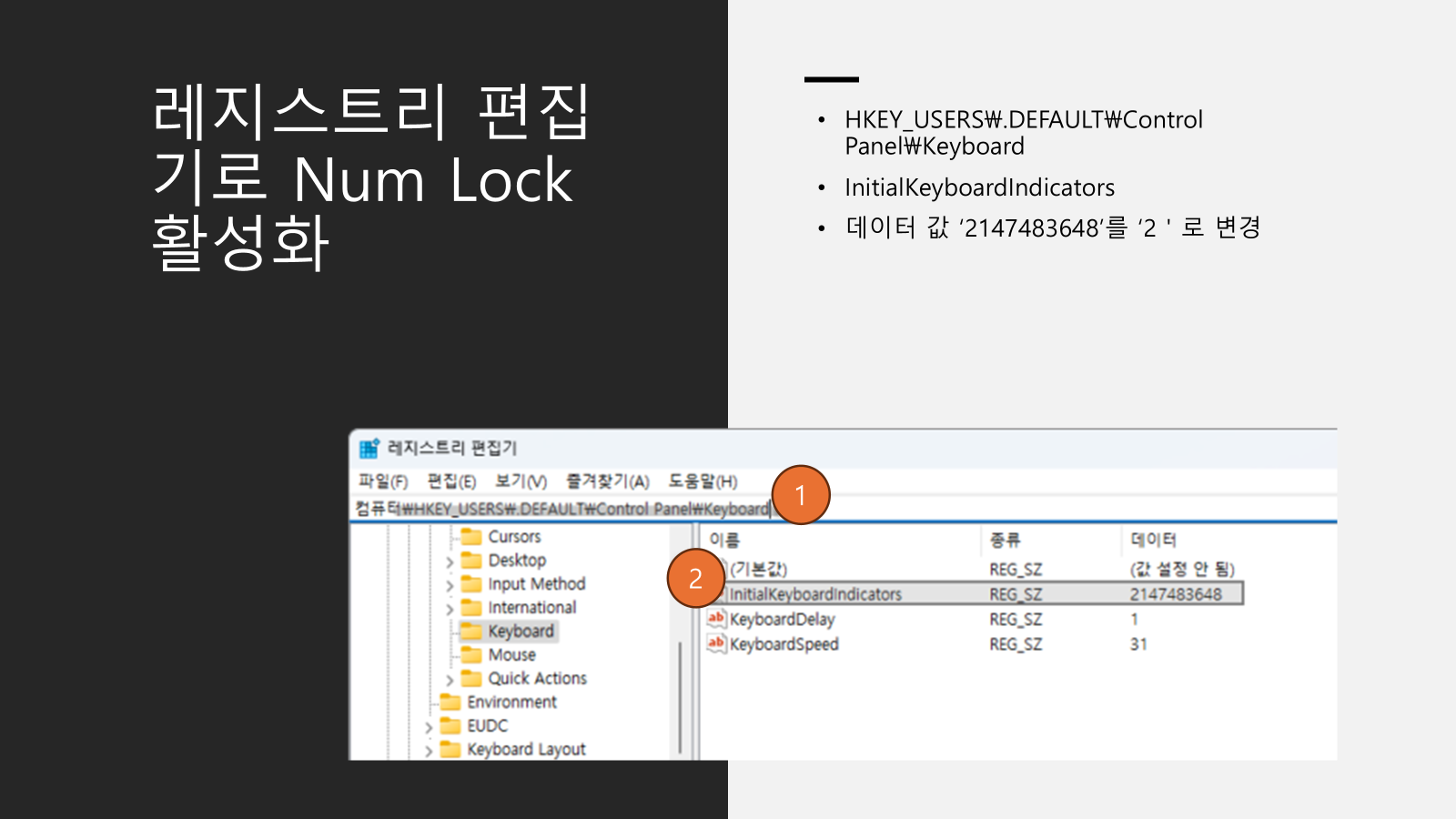
3. Windows 다시 시작
- 변경 사항을 적용하려면 시스템을 다시 시작해야 합니다.
- 빠른 적용을 원한다면 작업 관리자 → Windows 탐색기 프로세스 재시작 방법도 가능합니다.
마무리: 나에게 맞는 방법을 선택하세요!
Windows 11에서 Num Lock이 꺼지는 문제를 해결하기 위해 여러 가지 방법을 소개해 드렸습니다.
✅ 빠른 해결이 필요하다면? → "빠른 시작 해제" 방법을 사용하세요.
✅ 보다 영구적인 설정 변경을 원한다면? → "레지스트리 편집"을 활용하세요.
이제 더 이상 키보드 Num Lock을 수동으로 켜는 번거로움 없이 편리하게 바로 숫자 키패드를 활용할 수 있습니다. 작은 팁이지만 일상에 도움이 되셨길 빕니다. 😊
'ICDL국제표준자격증 > 컴퓨터활용및파일관리' 카테고리의 다른 글
| 가족과 함께 사용하는 컴퓨터를 위한 윈도우 10 로컬 계정 및 비밀번호 설정 가이드 (1) | 2024.11.22 |
|---|---|
| PDF JPG 변환 방법 : 가장 많이 사용하는 프로그램 3가지 (0) | 2024.01.07 |
| PDF파일 변환 방법 : 데이터 형식 PDF 엑셀로 변환하기 (0) | 2024.01.07 |
| OnOffpop 삭제 하기 (1) | 2018.01.11 |
| ICDL Korea와 함께하는 오피스2007-2010 & Windows XP-7 완전정복!! (0) | 2014.03.25 |
| ICDL 모듈 2 - 컴퓨터 활용 및 파일관리 (1) | 2014.03.25 |